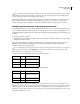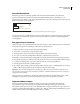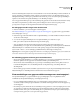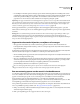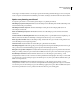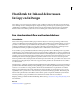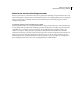Operation Manual
683
INDESIGN CS4 GEBRUIKEN
Automatisering
Als u een komma of een aanhalingsteken wilt opnemen in een kommagescheiden bestand, plaatst u de tekst binnen
aanhalingstekens, dus bijvoorbeeld "Bart, Ted en Karel, VOF". Als u in dergelijke gevallen geen aanhalingstekens
gebruikt, wordt iedere naam als een afzonderlijk veld beschouwd.
U kunt geen regeleinde invoegen in een veld in een gegevensbronbestand. Als het nodig is om een veld in meerdere
regels te splitsen, kunt u twee verschillende velden maken, bijv. <<Adres1>> en <<Adres2>>. Wanneer u het
document samenvoegt, kunt u Witregels voor lege velden verwijderen selecteren om lege regels te voorkomen.
Afbeeldingsvelden opnemen in het gegevensbronbestand
Door afbeeldingsvelden toe te voegen aan het gegevensbronbestand kunt u ervoor zorgen dat in elke samengevoegde
record een andere afbeelding wordt weergegeven. Als u bijvoorbeeld documenten samenvoegt die informatie over
verschillende bedrijven bevatten, kunt u als onderdeel van de samenvoeging een afbeelding opnemen van het logo van
elk bedrijf.
1 Open het gegevensbronbestand.
2 Typ aan het begin van de naam van het gegevensveld een "apenstaartje" (@) om tekst of paden in te voegen die naar
afbeeldingsbestanden verwijzen.
Het @-symbool hoeft alleen in de eerste regel te worden ingevoegd. De volgende regels moeten de paden voor de
afbeelding bevatten. Paden zijn hoofdlettergevoelig en moeten de naamgevingsconventies volgen van het
besturingssysteem waarin ze zijn opgeslagen.
Als er een foutbericht wordt weergegeven als u het @-symbool typt aan het begin van het veld, typt u een apostrof (')
vóór het @-symbool (bijvoorbeeld '@Afbeeldingen) om de functie te valideren. In sommige toepassingen, zoals
Microsoft Excel, is het @-symbool gereserveerd voor functies.
(Windows) Voorbeeld van afbeeldingsreferenties in gegevensbronbestand
(Mac OS) Voorbeeld van afbeeldingsreferenties in gegevensbronbestand
In InDesign kunt u het pad van een afbeelding in uw besturingssysteem weergeven. Voeg een afbeelding in in een
InDesign-document en geef vervolgens de locatie van de afbeelding weer in het deelvenster Koppelingen. Zorg dat de
afbeelding is geselecteerd en kies vervolgens Hulpmiddelen > Volledig pad kopiëren in het menu van het deelvenster
Koppelingen. U dient wellicht het pad te bewerken nadat u het in uw gegevensbronbestand hebt gekopieerd. Dit is vooral
handig bij afbeeldingen op een server.
Naam Leeftijd @Afbeeldingen
Wim Bakker 36 C:\Afbeeldingen\WimBakker.j
pg
Janssens 53 C:\Mijn documenten\dat.gif
Maria Ruiz 26 C:\Afbeeldingen\Ruiz.psd
Naam Leeftijd @Afbeeldingen
Wim Bakker 36 Mac
HD:Afbeeldingen:WimBakker.j
pg
Janssens 53 Desktop:Familie:dat.gif
Maria Ruiz 26 Mac HD:Afbeeldingen:Ruiz.jpg